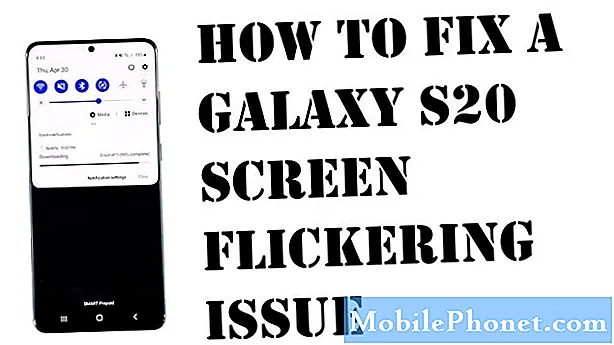Zawartość
Podczas gdy Samsung Galaxy S8 + ma funkcję szybkiego ładowania, proces uzupełniania baterii pozostaje najprostszym procesem w świecie smartfonów; wystarczy podłączyć telefon do ładowarki podłączonej do gniazdka ściennego i powinien natychmiast się naładować. Jednak wydaje się, że wielu naszych czytelników, którzy są właścicielami tego telefonu, ma tego rodzaju problem, więc musimy rozwiązać go jeszcze raz, z korzyścią dla tych, którzy się z nami skontaktowali, a także dla tych, którzy mogą napotkać ten problem w przyszłości.
W tym poście przeprowadzę Cię przez proces rozwiązywania problemów z Galaxy S8 +, który już się nie ładuje. Przyjrzymy się każdej możliwości i po kolei wykluczymy je, aż będziemy mogli określić, na czym polega problem. W ten sposób możemy spróbować sformułować rozwiązanie, które może po prostu rozwiązać problem i zapobiec jego ponownemu wystąpieniu w przyszłości. Jeśli więc jesteś jednym z właścicieli tego telefonu i obecnie masz problemy z jego ładowaniem, czytaj dalej poniżej, ponieważ ten post może Ci pomóc.
Teraz, zanim przejdziemy do rozwiązywania problemów, jeśli obecnie masz inny problem, spróbuj odwiedzić naszą stronę rozwiązywania problemów, ponieważ rozwiązaliśmy już niektóre z najczęstszych problemów napotykanych przez właścicieli ich urządzeń. Znajdź problemy podobne do twojego i skorzystaj z naszych rozwiązań lub przewodników rozwiązywania problemów. Jeśli jednak nie działają i potrzebujesz dalszej pomocy, skontaktuj się z nami, wypełniając nasz kwestionariusz dotyczący Androida. Potrzebujemy tylko informacji, abyśmy mogli Ci pomóc. Nie martw się, to nic nie kosztuje.
Jak rozwiązywać problemy z Galaxy S8 +, który się nie ładuje
Problem: Cześć, droidy. Mam nowy telefon Galaxy S8 + i ostatnio zauważyłem, że od czasu do czasu zaczął się zawieszać, ale nie przeszkadzało mi to, myśląc, że to tylko chwilowe. Ale od wczoraj telefon się nie ładował i ma tylko około 8% baterii. Niezależnie od tego, co robię, telefon się nie ładuje i już dwukrotnie sprawdziłem, czy używam oryginalnej ładowarki i kabla. Myślę, że przyniosę go z powrotem do sklepu, ale jeśli jest coś, co mogę zrobić, aby uchronić mnie przed podróżą, byłoby świetnie. Dzięki.
Rozwiązywanie problemów: Oprogramowanie układowe w telefonie również odgrywa dużą rolę w ładowaniu urządzenia, chociaż widzieliśmy już przypadki, w których przyczyną problemu jest zawsze sprzęt. Jednak samo posiadanie telefonu, który się nie ładuje, nie wyjaśnia nam dokładnie, na czym polega problem, dlatego zalecamy rozwiązanie problemu z telefonem. W przypadku tego problemu proponuję zrobić:
Krok 1: Sprawdź, czy nie ma pozostałości wody lub możliwych uszkodzeń płynów
Wiem, że Twój Galaxy S8 + jest wodoodpornym urządzeniem, ale nie jest tak naprawdę wodoodporny, dlatego nadal możliwe, że ten problem był spowodowany uszkodzeniem przez wodę. Energia elektryczna i woda nie mieszają się, ale kiedy ta druga trafia do telefonu, naprawdę dzieje się coś złego i może to być tylko jeden ze skutków. Pierwszą rzeczą, którą należy zrobić, jest sprawdzenie, czy telefon na nią ucierpiał, sprawdzając wskaźnik uszkodzenia przez ciecz. Wyjmij tacę karty SIM i zajrzyj do gniazda, aby znaleźć małą naklejkę, która może wskazywać, czy do telefonu dostała się woda. Jeśli naklejka zmieniła się na czerwoną, fioletową lub różową zamiast na białą, to dobrze, że przyczyną problemu jest zalanie. Nic nie rób, zamiast tego przynieś telefon z powrotem do sklepu, aby technik mógł zająć się nim za Ciebie.
Jeśli jednak LDI nie wykazuje żadnych śladów uszkodzenia przez ciecz, spróbuj sprawdzić port ładowania. Urządzenie może wyświetlić monit, jeśli wykryje pozostałości wody w porcie ładowania, ale byłoby to niemożliwe, gdyby bateria była już wyczerpana, a telefon się nie włącza. Fizyczne sprawdzenie portu może dać ci jaśniejszy pogląd na to, dlaczego telefon odmawia ładowania. Jeśli w porcie ładowania pozostaną resztki wody, pozwól mu wyschnąć lub nadmuchaj sprężonym powietrzem, a następnie spróbuj ponownie naładować. Możesz też po prostu odesłać go z powrotem do sklepu i pozwolić technikowi zająć się problemem za Ciebie.
Krok 2: Sprawdź kabel i ładowarkę
Sprawdź, czy w porcie ładowarki, a także na obu końcach kabla znajdują się zanieczyszczenia lub zabrudzenia. Brud może spowodować korozję złączy, a kiedy tak się stanie, złącza mogą nie mieć dobrych styków, co również może powodować ten problem. Spróbuj wyczyścić port, jeśli zauważysz coś nietypowego lub wypróbuj go, jeśli to możliwe, sprężonym powietrzem. Możesz również użyć bawełnianego wacika, aby usunąć brud z wnętrza.
Krok 3: Wyłącz telefon i podłącz go
Zakładając, że telefon nadal ma baterię, spróbuj go wyłączyć i naładować. Dowiedz się, czy telefon ładuje się, gdy wszystko nie działa. Napotkaliśmy przypadki, w których problem z oprogramowaniem sprzętowym uniemożliwia ładowanie, dlatego często działa wyłączenie telefonu. Jeśli telefon ładuje się dobrze, gdy jest wyłączony, spróbuj dowiedzieć się, czy ładowałby się w trybie awaryjnym. Wykluczyłoby to możliwość, że problem jest spowodowany przez aplikację innej firmy. Oto jak uruchamiasz telefon w trybie awaryjnym:
- Wyłącz urządzenie.
- Naciśnij i przytrzymaj klawisz zasilania obok ekranu z nazwą modelu.
- Kiedy na ekranie pojawi się „SAMSUNG”, zwolnij klawisz zasilania.
- Natychmiast po zwolnieniu klawisza zasilania naciśnij i przytrzymaj klawisz zmniejszania głośności.
- Przytrzymaj klawisz zmniejszania głośności, aż urządzenie zakończy ponowne uruchamianie.
- Tryb awaryjny zostanie wyświetlony w lewym dolnym rogu ekranu.
- Zwolnij klawisz zmniejszania głośności, gdy zobaczysz tryb awaryjny.
Krok 4: Dowiedz się, która aplikacja powoduje problem
Zakładając, że telefon ładuje się dobrze w trybie awaryjnym, jasne jest, że co najmniej jedna z zainstalowanych aplikacji powoduje problem. Jeśli nie masz pojęcia, który z nich jest winowajcą, spróbuj zaktualizować te, które wymagają aktualizacji, ponieważ może to być tylko problem ze zgodnością.
- Na ekranie głównym przesuń palcem w górę w pustym miejscu, aby otworzyć tacę aplikacji.
- Kliknij Sklep Play.
- Stuknij klawisz Menu, a następnie stuknij Moje aplikacje. Aby aplikacje były automatycznie aktualizowane, stuknij Menu> Ustawienia, a następnie stuknij Aktualizuj aplikacje automatycznie, aby zaznaczyć pole wyboru.
- Wybierz jedną z następujących opcji:
- Dotknij Aktualizuj [xx], aby zaktualizować wszystkie aplikacje dostępnymi aktualizacjami.
- Stuknij pojedynczą aplikację, a następnie stuknij Aktualizuj, aby zaktualizować pojedynczą aplikację.
Jeśli jednak masz już na myśli jedną lub dwie aplikacje, przejdź do czyszczenia ich pamięci podręcznych i danych, a nawet ich odinstalowania.
Jak wyczyścić pamięć podręczną aplikacji i dane w Galaxy S8 +
- Na ekranie głównym przesuń palcem w górę w pustym miejscu, aby otworzyć tacę aplikacji.
- Dotknij opcji Ustawienia> Aplikacje.
- Stuknij żądaną aplikację na domyślnej liście lub stuknij ikonę z trzema kropkami> Pokaż aplikacje systemowe, aby wyświetlić wstępnie zainstalowane aplikacje.
- Kliknij Pamięć.
- Stuknij Wyczyść dane, a następnie stuknij OK.
- Kliknij Wyczyść pamięć podręczną.
Jak usunąć aplikacje z Galaxy S8 +
- Na ekranie głównym przesuń palcem w górę w pustym miejscu, aby otworzyć tacę aplikacji.
- Dotknij opcji Ustawienia> Aplikacje.
- Stuknij żądaną aplikację na domyślnej liście lub stuknij ikonę z trzema kropkami> Pokaż aplikacje systemowe, aby wyświetlić wstępnie zainstalowane aplikacje.
- Dotknij żądanej aplikacji.
- Kliknij Odinstaluj.
- Ponownie dotknij Odinstaluj, aby potwierdzić.
Jeśli telefon nadal nie ładuje się w trybie awaryjnym lub po wykonaniu wszystkich tych procedur, czas przejść do następnego kroku.
Krok 5: Spróbuj wyczyścić partycję pamięci podręcznej lub zresetuj
Robisz to tylko wtedy, gdy telefon ma co najmniej 10% baterii. Ta procedura wykluczy możliwość, że ten problem jest spowodowany przez niektóre uszkodzone pamięci podręczne systemu. Jeśli jednak Twój telefon już się nie włącza, w tym momencie przynieś go do sklepu i poproś o sprawdzenie przez technika.
- Wyłącz urządzenie.
- Naciśnij i przytrzymaj klawisz zwiększania głośności i klawisz Bixby, a następnie naciśnij i przytrzymaj klawisz zasilania.
- Po wyświetleniu zielonego logo Androida zwolnij wszystkie klawisze (komunikat „Installing system update” będzie wyświetlany przez około 30–60 sekund przed wyświetleniem opcji menu odzyskiwania systemu Android).
- Naciśnij kilkakrotnie klawisz zmniejszania głośności, aby podświetlić opcję „wyczyść partycję pamięci podręcznej”
- Naciśnij przycisk zasilania, aby wybrać.
- Naciśnij klawisz zmniejszania głośności, aby podświetlić „tak”, a następnie naciśnij klawisz zasilania, aby wybrać.
- Gdy partycja czyszczenia pamięci podręcznej zostanie ukończona, zostanie podświetlona opcja „Uruchom ponownie system teraz”.
- Naciśnij klawisz zasilania, aby ponownie uruchomić urządzenie.
Jeśli po tym problem nadal występuje, spróbuj wykonać reset. To znaczy, jeśli nadal możesz wykonać kopię zapasową swoich plików i danych, ponieważ jeśli nie, to Twoja decyzja, czy chcesz kontynuować, czy nie.
- Wyłącz urządzenie.
- Naciśnij i przytrzymaj klawisz zwiększania głośności i klawisz Bixby, a następnie naciśnij i przytrzymaj klawisz zasilania.
- Po wyświetleniu zielonego logo Androida zwolnij wszystkie klawisze (komunikat „Installing system update” będzie wyświetlany przez około 30–60 sekund przed wyświetleniem opcji menu odzyskiwania systemu Android).
- Naciśnij kilkakrotnie klawisz zmniejszania głośności, aby podświetlić opcję „wyczyść dane / przywróć ustawienia fabryczne”.
- Naciśnij przycisk zasilania, aby wybrać.
- Naciśnij klawisz zmniejszania głośności, aż zostanie podświetlone „Tak - usuń wszystkie dane użytkownika”.
- Naciśnij przycisk zasilania, aby wybrać i rozpocząć reset główny.
- Po zakończeniu resetu głównego zostanie podświetlona opcja „Uruchom ponownie system teraz”.
- Naciśnij klawisz zasilania, aby ponownie uruchomić urządzenie.
Jeśli wszystko inne zawiedzie, poszukaj dalszej pomocy u technika.
Połącz się z nami
Jesteśmy zawsze otwarci na Państwa problemy, pytania i sugestie, dlatego zachęcamy do kontaktu wypełniając ten formularz. Jest to bezpłatna usługa, którą oferujemy i nie pobieramy za nią ani grosza. Pamiętaj jednak, że każdego dnia otrzymujemy setki e-maili i nie możemy odpowiedzieć na każdy z nich. Zapewniamy jednak, że czytamy każdą otrzymaną wiadomość. Dla tych, którym pomogliśmy, prosimy o rozpowszechnianie informacji, udostępniając nasze posty znajomym lub po prostu polubiąc naszą stronę na Facebooku i Google+ lub obserwując nas na Twitterze.